Tracert命令运行过程图解
Tracert(跟踪路由)是路由跟踪实用程序,用于确定 IP 数据报访问目标所采取的路径。Tracert 命令用 IP 生存时间 (TTL) 字段和 ICMP 错误消息来确定从一个主机到网络上其他主机的路由。
Tracert命令作为一个路由跟踪、诊断实用程序,在DOS和Unix系统下都有此命令,它通过发送Internet控制消息协议 (ICMP) 回显请求和回显答复消息,产生关于经过每个路由器的命令行报告输出,从而跟踪路径。该程序是网管必备的TCP/IP工具之一,经常被用于测试网络的连通性,确定故障位置。因此,我们有必要通过对Tracert路由跟踪数据包的精确解析,完整了解Tracert命令的运行过程。
1.网络环境
如图1所示。
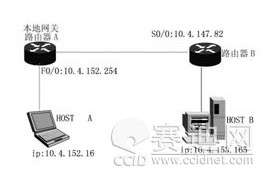
图1
2.捕获工具Sniffer pro过滤器设置步骤
我们知道Tracert命令是ICMP协议实现原理的具体应用,因此要捕获Tracert运行后产生的数据包,只须设置过滤器捕获ICMP流量即可,过滤器如图2所示。

图2
(1) 选择“Capture”—— “Define Filter”。
(2) 选择“Profiles”,在Captuer Profiles窗口中选择“New”
(3) 选择ICMP作为文件的名字。因为Sniffer pro已经有一个只过滤ICMP的文件,所以你可以选择“Copy Sample Profile”, 选择IP/ICMP,点击OK。
(4) 当然你还需要在Define Filter窗口中定义“address”,捕获本机与任何主机的ICMP流量。
3.捕获过程
运行Sniffer Pro,点击F10键开始捕获过程,在本机打开一个CMD窗口,发送TRACERT -d 10.4.153.165(使用带有-d选项的 tracert命令时,TRACERT将不会对每个IP地址执行 DNS查找。如图3所示),命令运行结束后,按F9停止捕获,选择“Decode”,显示捕获的数据包,如图4所示。
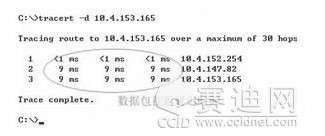
图3

图4
路由器实用程序Tracert命令的数据包的捕获的模块就为大家介绍完了,希望大家通过以上的阐述能够有所收获。
关键词:Tracert
阅读本文后您有什么感想? 已有 人给出评价!
- 0


- 0


- 0


- 0


- 0


- 0


